Chèn dấu trọng âm trong Google Docs sẽ được 5 cách thực hiện khác nhau, tùy vào từng tình huống mà bạn đang thực hiện. Mặc định thì trên Google Docs sẽ không có sẵn chọn lựa chèn dấu trọng âm nên người sử dụng sẽ cần thi hành thêm một số thao tác khác. Bài viết dưới đây sẽ hướng dẫn bạn các cách để chèn dấu trọng âm trong Google Docs.
Chèn dấu trọng âm Google Docs bằng biểu tượng
Trước hết chúng ta có thể sử dụng công cụ chèn biểu tượng đặc biệt trong Docs. Tại giao diện trong Google Docs bạn bấm vào mục Chèn rồi nhấn tiếp vào Ký tự đặc biệt.

Lúc này hiển thị giao diện để bạn chọn lựa những ký tự mà mình muốn chèn vào tài liệu. Bạn cũng có thể có thể nhập chữ cái và sau đó Google Docs sẽ gợi ý những chữ khác muốn chèn, trong đó có dấu trọng âm.

Để cụ thể hơn thì bạn cũng có thể có thể viết ngay dấu trọng âm vào giao diện chèn ký tự, và khi đấy chữ gợi ý sẽ cụ thể hơn rất nhiều để chúng ta nhấn chọn sử dụng.

Chèn dấu trọng âm Docs bằng phím tắt
Trên Windows và Mac có 1 số phím tắt bổ trợ chúng ta chèn dấu trọng âm. Bạn thi hành theo bảng dưới đây.

Trên Windows chúng ta sử dụng bàn phím số trên máy tính, nhấn và giữ phím Alt rồi gõ lần lượt dãy số đằng sau rồi thả tay cùng lúc.
Trên Mac, bạn nhấn và giữ tổ hợp phím đầu tiên sau đó thả cả hải rồi nhấn giữ tổ hợp phím tắt thứ hai rồi thả cả hai.

Chèn dấu trọng âm trong Docs bằng Google Input Tools
Bạn truy cập vào công cụ Google Input Tools theo link dưới đây.
- Truy cập Google Input Tools
Tại đây chúng ta sẽ lựa chọn ngôn ngữ để nhập liệu và sau đó nhập chữ viết vào trong giao diện. Lúc này bạn chỉ cần copy chữ nào vào trong Google Docs là được.

Cách dùng Character Map chèn dấu trọng âm trong Docs
Công cụ Character Map sẽ giúp bạn tìm kiếm và chèn nhiều biểu trưng vào nội dung đang soạn thảo hay bất kỳ nội dung nào khác.
- Cách mở và sử dụng Character Map trong Windows
Bạn mở Character Map trên máy tính. Sau đó trong giao diện bạn sẽ tìm tới chữ cái trọng âm mà mình muốn chèn vào trong Docs.

Chèn dấu trọng âm Google Docs bằng Add-On
Nếu bạn mong muốn nhanh hơn, có nhiều tùy chọn dấu trọng âm thì có thể sử dụng add-on Easy Accents .

Sau khi cài xong tiện ích thì bạn bấm vào Tiện ích bổ sung rồi chọn tiện ích Easy Accents để triển khai sử dụng.

Tiếp đến nhìn sang cạnh phải, trước hết người dùng sẽ chọn lựa ngôn ngữ bàn phím ở đây là tiếng Pháp. Kết quả sẽ hiển thị các chữ cái dấu trọng âm như hình dưới đây. Bạn dùng chữ cái dấu trọng âm nào thì nhấn chọn để hiện trong tư liệu Docs.
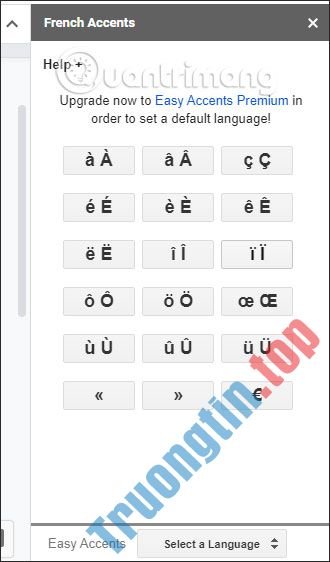
- Cách gộp bảng và tách bảng trong Google Docs
- Cách lấy lại văn bản Google Docs đã xóa
- Cách thiết lập hiệu ứng thụt dòng trong Google Docs
- Cách chèn trích dẫn trong Google Docs
chèn dấu trọng âm trong Google Docs,cách chèn dấu trọng âm trong Google Docs,hướng dẫn chèn dấu trọng âm trong Google Docs,dấu trọng âm trong Google Docs
Nội dung Cách chèn dấu trọng âm trong Google Docs được tổng hợp sưu tầm biên tập bởi: Tin Học Trường Tín. Mọi ý kiến vui lòng gửi Liên Hệ cho truongtin.top để điều chỉnh. truongtin.top tks.
Bài Viết Liên Quan
Bài Viết Khác
- Sửa Wifi Tại Nhà Quận 4
- Cài Win Quận 3 – Dịch Vụ Tận Nơi Tại Nhà Q3
- Vệ Sinh Máy Tính Quận 3
- Sửa Laptop Quận 3
- Dịch Vụ Cài Lại Windows 7,8,10 Tận Nhà Quận 4
- Dịch Vụ Cài Lại Windows 7,8,10 Tận Nhà Quận 3
- Tuyển Thợ Sửa Máy Tính – Thợ Sửa Máy In Tại Quận 4 Lương Trên 10tr
- Tuyển Thợ Sửa Máy Tính – Thợ Sửa Máy In Tại Quận 3
- Nên chọn ổ SSD SATA hay PCIe?
- Sửa Chuột Máy Vi Tính Quận Tân Bình – Giá Rẻ Uy Tín
- Cách kích hoạt chế độ riêng tư trong Spotify
- Trả hàng hoàn tiền trên Shopee như thế nào?
- Dịch Vụ Sửa Chữa Chia Sẻ Máy In Qua Mạng Lan Wifi Tại Nhà








